Размещение материалов на сайте
развернуть
Судя по постоянным обращениям ко мне, многим есть, чем поделиться на страницах этого сайта, но далеко не все знают, как это сделать. Поэтому я решила написать инструкцию по добавлению материалов на сайт с подробными иллюстрациями.
Только давайте сначала договоримся: если вы размещаете материал со схемами и описаниями, то есть, не просто размещаете картинку изделия, а описываете, как эту вещь связать или сделать, то размещаете ее в подходящий для этого раздел: «Вязание спицами», «Вязание крючком» или «Рукоделие». Если это журнал для скачивания, в раздел «Библиотека….». Но если вы просто решили похвастаться сделанной своими руками вещью, но не даете инструкции по ее изготовлению, размещайте ее в раздел «Фото». Если хотите, могу переименовать его в «Хвастаемся!». Итак:
Прежде чем добавить материал, определите, в какой раздел вы собираетесь его поместить, и войдите в него. Для этого нажмите соответствующую кнопку в верхнем горизонтальном меню.

Попав на страницу раздела в правой боковой панели нажмите кнопку «Добавить тему».

После этого появится страница добавления материала. В первую очередь надо написать название темы. Старайтесь не делать название слишком длинным. Пишите что-нибудь, вроде: «Пуловер из меланжевой пряжи», «Розовая ажурная салфетка» или «Браслет из бисера».
Дата добавления материала уже проставлена автоматически.
Теперь вам нужно ввести или скопировать свой текст в окно добавления текста. Текст, все таки, рекомендую писать заранее в текстовом редакторе, типа Word, или в программе «Блокнот», а потом скопировать и вставить в окно ввода текста.

Перед добавлением иллюстрации нужно после ввода текста нажать Enter, чтобы курсор оказался на следующей строке. Если иллюстрацию вставляете перед текстом, то просто щелкните в пустом поле ввода текста левой кнопкой мышки. Теперь, чтобы вставить фото, надо нажать кнопку «Картинка», которая находится в панели редактирования сразу под окном ввода текста. После этого у вас появится вот такое окно:

Нажмите кнопку «Обзор». Откроется новое окно с файлами вашего компьютера.
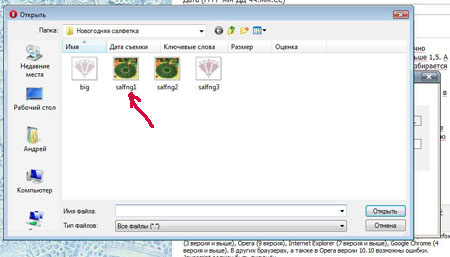
Выберите нужную картинку и сделайте по ней двойной щелчок левой кнопкой мыши. После этого адрес вашего файла автоматически вставится в окошко «Выбери картинку».

Нажмите кнопку «Вставить». Поле "Описание картинки" можно оставить пустым.
К сожалению, не всегда картинки вставляются с первого раза, и приходится повторить эти манипуляции несколько раз. Как только ваше изображение появилось в окне ввода текста – все в порядке – можно продолжать.
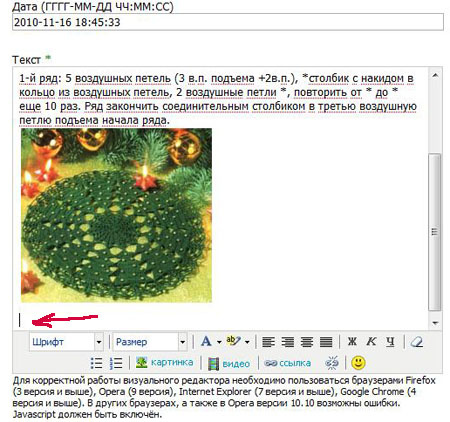
Если вы планируете после картинки вводить еще текст, нажмите сначала Enter, чтобы курсор переместился на следующую строку.
Если вы в тексте хотите дать ссылку на какой-нибудь сайт, надо, не зависимо от того, даете вы ссылку в чистом виде или прячете ее под текст, выделить ссылку или кусок текста, который вы хотите сделать ссылкой.

После этого нужно нажать на значок ссылки в панели редактирования. Появится окно:

В поле «Адрес ссылки» нужно ввести адрес страницы сайта, на которую на которую ссылаетесь. Во избежание ошибок, советую открыть новую вкладку в браузере, войти на эту страницу и скопировать адрес из адресной строки браузера. Потом вернуться на страницу добавления материала и вставить адрес в поле «Адрес ссылки». Осторожно! Если вы случайно закроете страницу или откроете страницу в этом же окне, придется начинать все сначала.
После того, как нужный адрес вставлен, нажмите кнопку «Вставить». Окно «Заголовок» заполнять не нужно.
После того, как весь текст введен, картинки вставлены, ссылки активированы, переходим к заключительной части (сохранение добавленного материала).
В окне «Ключевые слова» уже вписано название раздела, или ключевые слова, по которым материал попадает именно в этот раздел. Поэтому удалять уже написанное не надо. Вы можете добавить название своей вещи. Для этого после написанного поставьте запятую и впишите название своего изделия. Например: «вязание спицами (уже имеющаяся надпись), платье для Барби», или «рукоделие, вышитые картины». Кавычки, конечно, ставить не надо. Надпись должна выглядеть, как на фото ниже.

Существенное изменение! Теперь уведомления может рассылать только администратор сайта или модератор, кнопки о рассылке уведомлений всем остальным не видно. Просто нажмите кнопку "Добавить", а ваши темы выпускать буду я.
Еще хочу обратить внимание на важность ключевых слов. Они нужны не только для того, чтобы материал попадал в нужный раздел, но и для того, чтобы заинтересованные в чем-то определенном, могли легко найти нужное. Может вы обратили внимание на то, что на главной странице в левой боковой панели есть список тем. Если кто-то захочет связать салфетку, ему достаточно нажать на слово «салфетка» в этом списке, и он получит темы всех салфеток, которые есть на сайте. И не придется перерывать для этого весь раздел «Вязание крючком». Так что это нужно для нашего же удобства.
Ну, вот, с ключевыми словами разобрались, галочку в уведомлениях поставили, можно смело нажимать кнопку «Добавить». Теперь наш материал находится в нужном разделе, и все участники сайта получат на электронную почту уведомление о новой теме.
По большому счету, нет ничего сложного. Это я так долго рассказывала обо всем учитывая, что на сайте могут быть совсем новички интернета. А так, вон я сколько текста написала и картинок добавила. И ничего, справилась. Думаю, получится и у вас.
Если у кого-то остались вопросы или что-то было не понятно, спрашивайте, не стесняйтесь. Я обязательно отвечу и все объясню. Этот сайт я делала для всех, чтобы делиться друг с другом интересными идеями и моделями, а не для того, чтобы размещать тут материалы в одно лицо.
Удачи и интересных материалов!
Светлана Канаева.
Реакции на статью

 Светлана Канаева (Живчикова) предлагает Вам запомнить сайт «Искусница»
Светлана Канаева (Живчикова) предлагает Вам запомнить сайт «Искусница»




































Комментарии